Aanmelden (inloggen)
Een klant van de bibliotheek ontvangt bij het inschrijven een pasnummer en een eenmalig wachtwoord waarmee hij/zij kan inloggen in de portal. Dit eenmalige wachtwoord vervalt pas wanneer de klant zelf een nieuw wachtwoord aanmaakt.
In het aanmeldscherm fungeert het pasnummer als gebruikersnaam. Dit is later aan te passen door de gebruiker.

Voor BE:
Optie GBNMPIN
Als deze optie is aangezet dan bestaat het wachtwoord na een reset uit de geboortedatum (DDMM) plus de eerste drie letters van de achternaam (in hoofdletters).
Online inschrijven
Een klant die online lid wordt van de bibliotheek maakt meteen een gebruikersnaam en wachtwoord aan. Zie voor meer informatie de handleiding Starten met online inschrijven.
Of deze mogelijkheid wordt aangeboden wordt geregeld in de Internet-inschrijfmethode van de bibliotheekvestiging.
Klanten die hun internetinschrijving niet hebben voltooid – om wat voor reden dan ook – worden na enkele dagen automatisch verwijderd uit het systeem. Dit gebeurt in een nachtrun.
Eenmalig wachtwoord vervangen
Na het aanmelden met het eenmalige wachtwoord verschijnt onderstaand scherm, waarin de gebruiker een wachtwoord dient in te stellen.
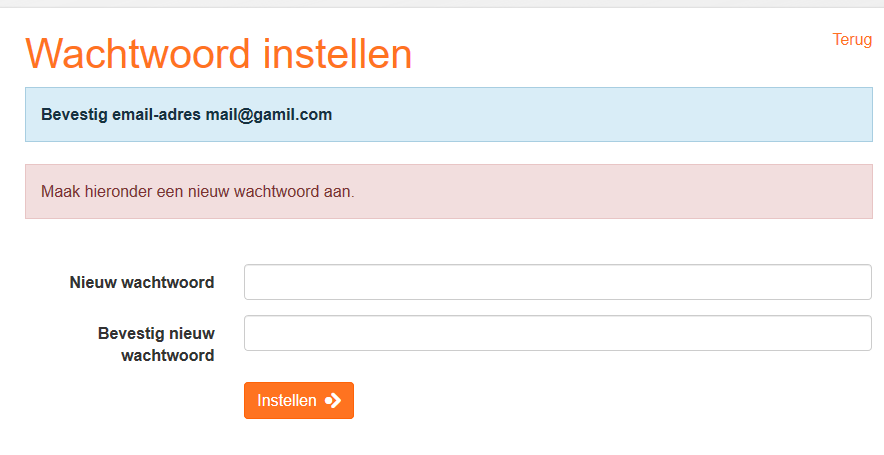
Eisen waaraan een wachtwoord moet voldoen
Het wachtwoord moet voldoen aan:
- minimaal 8 tekens
- minimaal 1 hoofdletter
- minimaal 1 kleine letter
- minimaal 1 cijfer
- minimaal 1 teken uit de reeks ! @ $ % ^ * ( ) < > ?
- mag niet bevatten: spatie, tab, &, | of #
Gebruikersnaam instellen of wijzigen
Na aanmelden kan de gebruiker een gebruikersnaam instellen via Mijn gegevens.
Het aanmaken van een gebruikersnaam is niet verplicht.
Het is altijd mogelijk om met een pasnummer in te loggen, ook als er al een gebruikersnaam is.

Een gebruikersnaam bestaat minimaal uit 4 en maximaal uit 80 tekens. In de naam mogen hoofdletters, kleine letters of cijfers worden gebruikt. Daarnaast zijn de volgende tekens toegestaan: _ (laag streepje), - (koppelteken), @ (apenstaartje) en . (punt).
Het is niet toegestaan uitsluitend cijfers te gebruiken.
Na het ingeven van de gebruikersnaam wordt door het systeem gecheckt of deze nog beschikbaar is. De gebruikersnaam moet uniek zijn binnen het Wise-systeem.
Een gebruikersnaam kan altijd gewijzigd worden door de gebruiker zelf.
Wachtwoord wijzigen
Een klant kan via Mijn Menu > Mijn gegevens het bestaande wachtwoord vervangen.
Bij het muteren van een wachtwoord wordt het nieuwe wachtwoord gecontroleerd en geeft eventueel een foutmelding als deze niet correct is.
Zie voor de eisen waaraan een wachtwoord moet voldoen Eisen waaraan een wachtwoord moet voldoen.
Zie ook afbeelding:

Wachtwoord kwijt?
Klanten die hun wachtwoord zijn vergeten, kunnen in het aanmeldscherm via de link 'Wachtwoord kwijt?' een wachtwoordmail (padmail) aanvragen om een nieuw wachtwoord in te stellen.
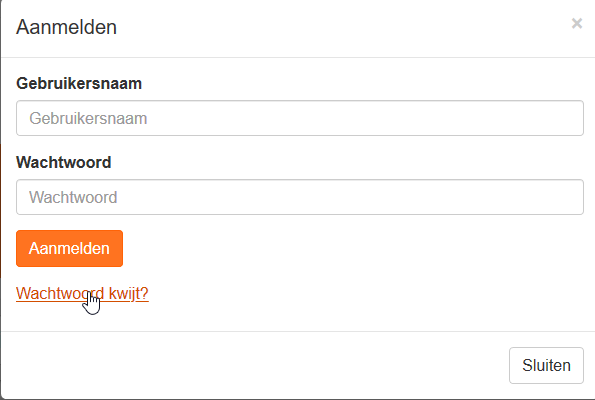

Vul het e-mailadres in en klik op ‘Opvragen’.
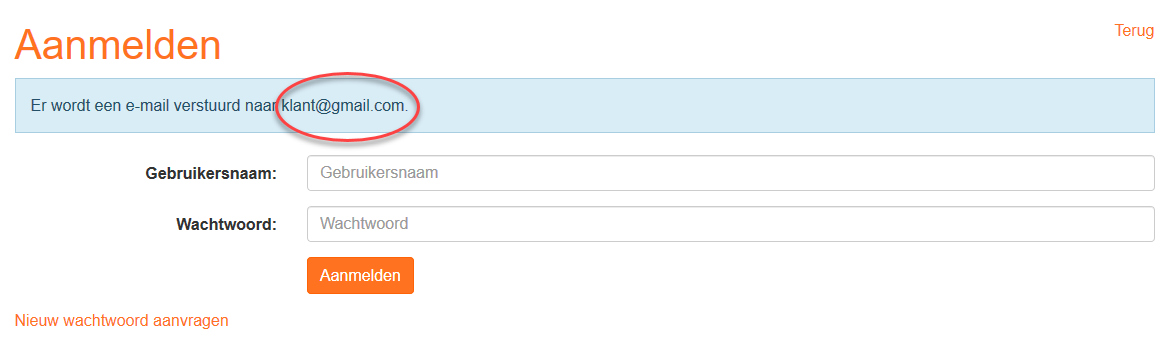
Er wordt een wachtwoordmail verzonden, voorbeeld:

Onbekend e- mailadres:
Als het opgegeven adres niet bekend is binnen het systeem, wordt dit gemeld:
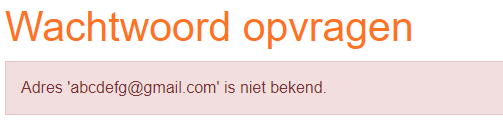
Meerdere klanten met hetzelfde e-mailadres:
Klanten die een emailadres delen met andere klanten (bijv. binnen een gezin) krijgen een aanvullend scherm te zien waar ze hun gebruikersnaam of hun pasnummer moeten invullen. Op basis hiervan kan het systeem uitzoeken om welke klant het gaat, en stuurt een mail met de link om een nieuw wachtwoord aan te maken voor de betreffende klant.
Geen e-mailadres?
Klanten zonder e-mailadres moeten contact opnemen met de bibliotheek. In de client kan het wachtwoord worden gereset via de Klantenadministratie > klant opzoeken > Resetten wachtwoord.
Hiermee wordt het bestaande (maar vergeten) wachtwoord gewist en vervangen door een tijdelijk wachtwoord. Hiermee kan de klant inloggen, waarna hij een nieuw wachtwoord kan aanmaken, zie Eenmalig wachtwoord vervangen.
Wachtwoord is NIET te achterhalen
Het is voor bibliotheekpersoneel niet mogelijk om het wachtwoord van een klant te achterhalen.
Wel kan via de klantenadministratie het wachtwoord worden gereset. De klant krijgt dan een eenmalig te gebruiken code.
Aanmelden lukt niet
Geblokkeerd na vijf mislukte aanmeldpogingen
Na vijf mislukte aanmeldpogingen in de portal is de betreffende gebruiker 60 minuten geblokkeerd. Er zijn twee manieren om de teller te resetten:
- Via 'Reset inlogteller' in de Client: Klantenadministratie > klant opzoeken > Tabblad 6. Eigenschappen-1
Reset inlogteller, de teller wordt dan weer op nul gezet en de klant kan weer proberen om in te loggen. - via Lockout instellingen in de Manager kan de blokkade worden opgeheven (zie Lockout instellingen)
Blokkades, financiële verplichtingen, pas kwijt?
Er kunnen bepaalde redenen zijn waarom een klant niet (meer) kan inloggen en aanmelden: in de client kan een blokkade zijn gezet, of een klant heeft gemeld dat zijn pas zoek is. Meldingen geven de reden aan waarom niet ingelogd kan of mag worden.
In bepaalde gevallen (bijv. nog openstaande posten – te lang of een hoog bedrag) kan een klant wel inloggen maar zijn de mogelijkheden van Mijn Menu ingeperkt.
Zodra de financiële verplichtingen zijn voldaan, kan de klant weer alle opties gebruiken. Wel eerst even opnieuw inloggen!
Time-out
Van een ingelogde gebruiker die actief is 'verneemt' het systeem bewegingen. Als de gebruiker klaar is, behoort hij uit te loggen. Wanneer dat wordt vergeten, kan iemand anders, al dan niet bewust, gebruikmaken van het account van de vorige gebruiker.
Om die reden zijn time-outs ingesteld. Er zijn twee soorten: de standaard sessie zonder dat een klant is aangemeld en een lener-sessie (ingelogd – één voor pubcat en één voor thuissessie/webcat).
Daarmee wordt de klant, als hij of zij ingelogd is, vanuit het javascript na twee minuten inactiviteit op een pagina uitgelogd en naar de beginpagina van de portal geleid.
Neem contact op met OCLC wanneer de Time-out aangepast moet worden.
Time-out pubcat
Een pubcat heeft over het algemeen een kortere time-out ingesteld uit veiligheidsoverwegingen: als een klant de publieks-pc zonder uitloggen verlaat, wordt de sessie sneller automatisch beëindigd.